Kysymys
Ongelma: Kuinka korjata Windows Storen virhekoodi 0x80073cf0?
En tiedä miksi, mutta jostain syystä en voi enää kirjautua Windows Storeen. Jos onnistun kirjautumaan jotenkin, kun yritän ladata minkä tahansa sovelluksen, Store näyttää virhekoodin 0x80073cf0. Käytän Windows 10 Anniversary Update -päivitystä. Kiitos!
Ratkaistu vastaus
0x80073cf0 on virhekoodi, joka saattaa ilmestyä yritettäessä ladata tai päivittää sovelluksia Windows Storesta. Yleensä se näkyy Windows 10:ssä[1], tai Windows 8/8.1 -käyttöjärjestelmissä ja saattaa jopa estää sinua käyttämästä Windows Storea ollenkaan.
Virhekoodi 0x80073cf0 toimitetaan seuraavan viestin mukana:
Jotain tapahtui, eikä tätä sovellusta voitu asentaa. Yritä uudelleen. Virhekoodi: 0x80073cf0
Vaikka on vaikea tunnistaa pääsyytä, miksi käyttäjät kohtaavat 0x80073cf0-virheen, IT-asiantuntijat viittaavat siihen, että Windows Store keskeytettiin eikä voinut ladata tärkeitä tiedostoja sovellus. Tämä on saattanut johtua Internet-yhteysongelmista.
Kun Windows Store aloittaa latauksen C:\\Windows\\SoftwareDistribution\\DeliveryOptimization kansio, vain osa tiedostosta ladataan. Kun yrität käynnistää latauksen uudelleen, Windows Store käyttää välimuistissa olevaa tiedostoa, joka on virheellinen ja näyttää virhekoodin 0x80073cf0.
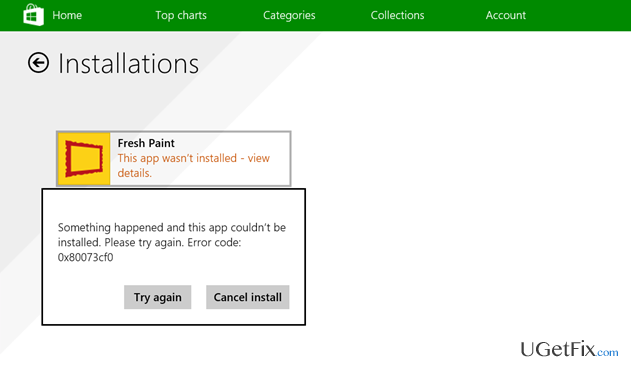
Oletetaan, että tämä Windows Storen epäjohdonmukaisuus voi johtua myymälän välimuistista[2], puutteellisesti ladatut sovellukset, Windows Update -virhe ja vastaavat ongelmat. Onneksi asiantuntijamme ovat keksineet useita tapoja korjata virhekoodi 0x80073cf0. Tarkemmat ohjeet löydät alta.
Opi korjaamaan virhekoodi 0x80073cf0 Windows Storessa
Vioittuneen järjestelmän korjaamiseksi sinun on ostettava lisensoitu versio Reimage Reimage.
Vaikka voit korjata 0x80073cf0 Windows Store -virheen manuaalisesti, on myös automaattinen ratkaisu. Tätä varten sinun tulee suorittaa täydellinen järjestelmäskannaus ammattimaisella järjestelmän optimointiohjelmistolla Windowsin virheet ja mahdollisesti ei-toivotut ohjelmat (PUP: t) poistamiseksi.[3] automaattisesti. Suosittelemme käyttöä ReimageMac-pesukone X9 tai vastaava ohjelma.
Tämä video tarjoaa sinulle tarvittavat menetelmät tämän ongelman korjaamiseen:
Tekniikka 1. Käynnistä Windows Updates uudelleen
Vioittuneen järjestelmän korjaamiseksi sinun on ostettava lisensoitu versio Reimage Reimage.
- Klikkaus Win avain ja kirjoita cmd.
- Napsauta hakutuloksia hiiren kakkospainikkeella ja valitse Suorita järjestelmänvalvojana.
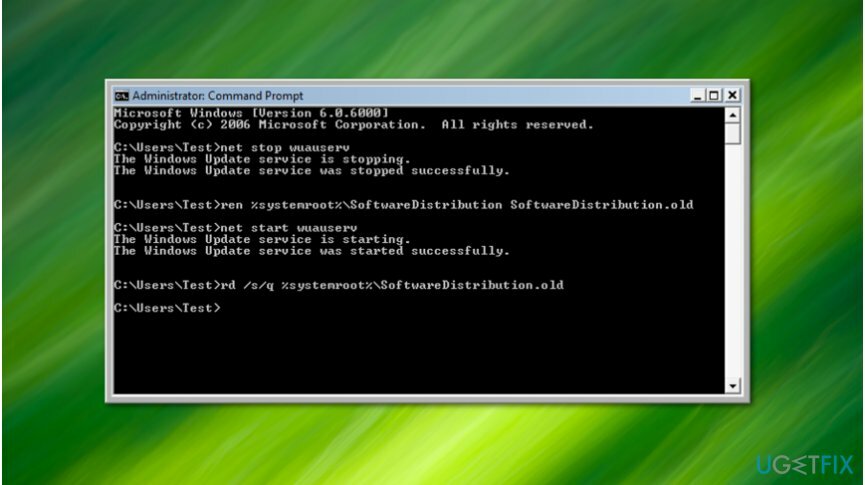
- Kun korotettu komentokehote-ikkuna avautuu, kirjoita net stop wuauserv, ja paina Tulla sisään.
- Odota, että komento suoritetaan, mutta älä vielä sulje ikkunaa.
- Kirjoita sen jälkeen nimeä uudelleen c:\\windows\\SoftwareDistribution softwaredistribution.old komento ja paina Tulla sisään uudelleen.
- Lopuksi kirjoita net start wuauserv, ja osui Tulla sisään.
- Kun olet valmis, sulje komentokehote-ikkuna ja käynnistä tietokone uudelleen.
Tekniikka 2. Käytä Palvelutyökalua
Vioittuneen järjestelmän korjaamiseksi sinun on ostettava lisensoitu versio Reimage Reimage.
- Klikkaus Win-näppäin + R, tyyppi palvelut.msc, ja paina Tulla sisään.
- Paikantaa Windows päivitys, napsauta sitä hiiren kakkospainikkeella ja valitse Lopettaa.
- Sen jälkeen avaa Windows -kansioon ja siirry osioon, jossa Windows-käyttöjärjestelmä sijaitsee.
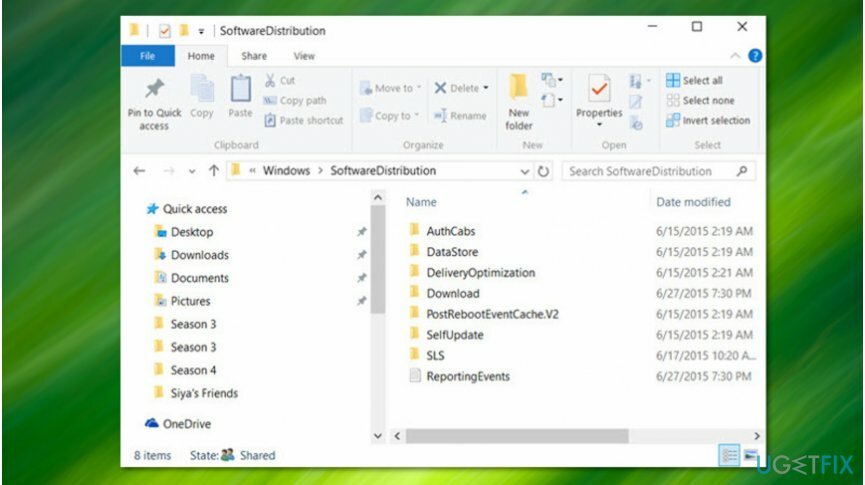
- Avaa se ja poista kaikki tiedostot, jotka on tallennettu SoftwareDistributionOpen.
- Kun olet valmis, avaa Palvelutyökalu kuten yllä selitettiin, napsauta hiiren kakkospainikkeella Windows päivitysja valitse Alkaa.
- Käynnistä tietokone uudelleen ja yritä kirjautua sisään Windows Storeen.
Tekniikka 3. Poista välimuisti
Vioittuneen järjestelmän korjaamiseksi sinun on ostettava lisensoitu versio Reimage Reimage.
- Klikkaus Win-näppäin + R, tyyppi WSReset.exe, ja osui Tulla sisään.
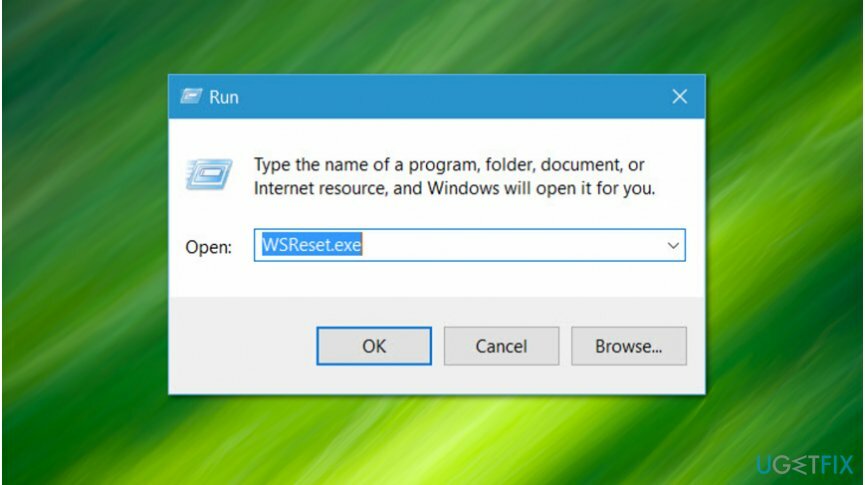
- Kun sinulle näytetään komentokehote ja Windows Store -ikkunat, se tarkoittaa, että Windows Storen välimuisti on puhdistettu onnistuneesti.
- Käynnistä sitten tietokoneesi uudelleen.
Tekniikka 4. Suorita rekisterin korjaus
Vioittuneen järjestelmän korjaamiseksi sinun on ostettava lisensoitu versio Reimage Reimage.
- Avata alkaa, tyyppi Muuttaa Käynnistyksen lisäasetuksetja napsauta tuloksia.
- Valitse näytön alareunasta Käynnistä uudelleen nyt käynnistääksesi tietokoneesi edistyneessä käynnistystilassa.
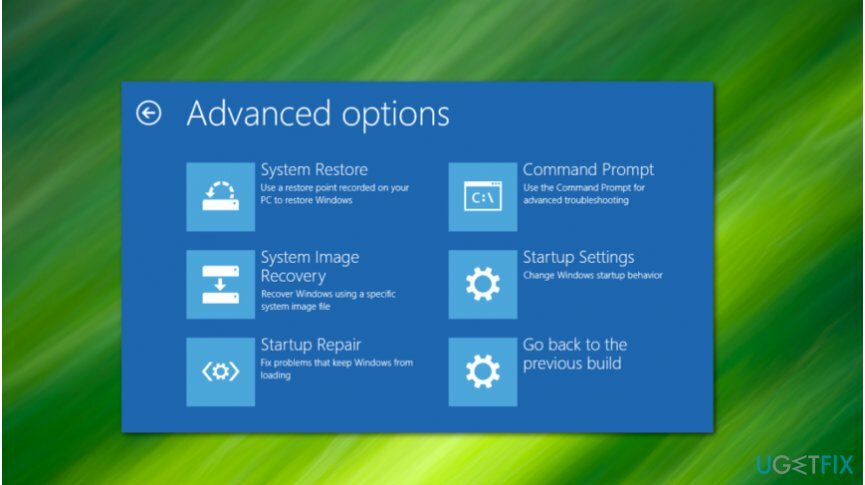
- Valita Vianetsintä -> Lisäasetukset.
- Valitse Käynnistyksen korjaus ja odota järjestelmän käynnistymistä uudelleen.
Korjaa virheet automaattisesti
ugetfix.com-tiimi yrittää tehdä parhaansa auttaakseen käyttäjiä löytämään parhaat ratkaisut virheiden poistamiseen. Jos et halua kamppailla manuaalisten korjaustekniikoiden kanssa, käytä automaattista ohjelmistoa. Kaikki suositellut tuotteet ovat ammattilaistemme testaamia ja hyväksymiä. Alla on lueteltu työkalut, joita voit käyttää virheen korjaamiseen:
Tarjous
tee se nyt!
Lataa FixOnnellisuus
Takuu
tee se nyt!
Lataa FixOnnellisuus
Takuu
Jos et onnistunut korjaamaan virhettäsi Reimagen avulla, ota yhteyttä tukitiimiimme saadaksesi apua. Ole hyvä ja kerro meille kaikki tiedot, jotka mielestäsi meidän pitäisi tietää ongelmastasi.
Tämä patentoitu korjausprosessi käyttää 25 miljoonan komponentin tietokantaa, jotka voivat korvata käyttäjän tietokoneelta vaurioituneen tai puuttuvan tiedoston.
Vioittuneen järjestelmän korjaamiseksi sinun on ostettava lisensoitu versio Reimage haittaohjelmien poistotyökalu.

Käytä maantieteellisesti rajoitettua videosisältöä VPN: n avulla
Yksityinen Internet-yhteys on VPN, joka voi estää Internet-palveluntarjoajasi hallitus, ja kolmannet osapuolet eivät voi seurata verkkoasi ja voit pysyä täysin nimettömänä. Ohjelmisto tarjoaa omistettuja palvelimia torrentia ja suoratoistoa varten, mikä varmistaa optimaalisen suorituskyvyn eikä hidasta sinua. Voit myös ohittaa maantieteelliset rajoitukset ja tarkastella palveluita, kuten Netflix, BBC, Disney+ ja muita suosittuja suoratoistopalveluita ilman rajoituksia, riippumatta siitä, missä olet.
Älä maksa kiristysohjelmien tekijöille – käytä vaihtoehtoisia tietojen palautusvaihtoehtoja
Haittaohjelmahyökkäykset, erityisesti kiristysohjelmat, ovat ylivoimaisesti suurin vaara kuvillesi, videoillesi, työ- tai koulutiedostoillesi. Koska kyberrikolliset käyttävät vankkaa salausalgoritmia tietojen lukitsemiseen, sitä ei voi enää käyttää ennen kuin bitcoinin lunnaat on maksettu. Sen sijaan, että maksaisit hakkereille, sinun tulee ensin yrittää käyttää vaihtoehtoa elpyminen menetelmiä, jotka voivat auttaa sinua palauttamaan ainakin osan kadonneista tiedoista. Muuten voit myös menettää rahasi tiedostoineen. Yksi parhaista työkaluista, joka voi palauttaa ainakin osan salatuista tiedostoista - Data Recovery Pro.
Lue muilla kielillä
• Français
• Lietuvių
• Deutsch
• Polski